Непредвиденная ошибка потока ui как исправить
При работе в сервисе возникает ошибка S XXX XXX
Ошибка произошла во время загрузки готового файла
После загрузки готового файла и нажатия на кнопку «Загрузить отчет или данные» появляется сообщение об ошибке «Произошла ошибка». 
Для исправления ошибки необходимо выполнить следующие шаги (после каждого пункта необходимо проверять работоспособность):
Зайти на портал диагностики по адресу https://help.kontur.ru/. Далее нажать кнопку «Начать диагностику». После завершения процесса нажать «Выполнить рекомендуемые действия», поставить флажок «Выбрать все», далее перейти по ссылке «Начать установку и настройку», дождаться завершения настройки и перезагрузить компьютер/перезапустить браузер.
Если ошибка произошла в браузере, отличном от Internet Explorer, то нужно загрузить файл в Internet Explorer.
Проверьте размер загружаемого файла:
— ограничение на размер одного загружаемого файла отчета для Internet Explorer — 30 Мб, для других браузеров — 70 Мб;
— объем одного файла приложения не может превышать 30 Мб.
Если ошибка сохранилась, необходимо обратиться в техническую поддержку СКБ Контур по адресу help@kontur.ru. При обращении необходимо предоставить следующую информацию:
— ИНН и КПП организации.
— Скриншот ошибки при нажатой на клавиатуре кнопке «h». Чтобы сделать скриншот на странице ошибки, нужно нажать на клавиатуре кнопку «h» для раскрытия подробностей ошибки. После этого нажать на клавишу PrintScreen (PrtScr) и открыть Word либо любой графический редактор, например, Paint, вставить изображение с помощью функции Вставка или сочетания клавиш Ctrl+V. Сохранить файл.
— Загружаемый файл.
— Номер диагностики, после прохождения «Проверки связи» по адресу: https://help.kontur.ru/check.
Ошибка произошла при входе в документооборот (отправленный отчет/письмо) или при отправке отчета/пись ма

Для исправления ошибки необходимо выполнить следующие шаги (после каждого пункта необходимо проверять работоспособность):
Проверить/переотправить регистрационную информацию в ПФР по инструкции https://www.kontur-extern.ru/support/faq/30/546.
Удалить все версии «Компоненты Контур.Экстерн» и оставить только Контур.Плагин через «Панель управления»/«Установка и удаление программ».
После этого проверить подписание/шифрование файла нужным сертификатом. Для этого необходимо:
— Перейти на сайт https://help.kontur.ru/plugin/testbook/plugin/crypto/crypto.encrypt.html. 
— В поле «Источник» нажать на кнопку «выбрать файл».
— Выбрать любой файл для подписания (можно создать для тестирования.txt файл в Блокноте).
— В поле «Результат» нажать на кнопку «временный файл». В появившемся окне «Имя временного файла» задать любое имя, нажать на кнопку «Добавить».

— Выбрать сертификат из «личного хранилища» или из файла, потребуется открытый ключ. 

Если появится ошибка, то необходимо скопировать ее текст или сделать скриншот ошибки. Для этого нажать на клавишу PrintScreen (PrtScr) и открыть Word либо любой графический редактор, например, Paint, вставить изображение с помощью функции Вставка или сочетания клавиш Ctrl+V. Сохранить файл. 
Также необходимо протестировать контейнер закрытого ключа сертификата. Для этого нужно открыть меню «Пуск» / «КриптоПро» / вкладка «Сервис», нажать на кнопку «Протестировать». 
Выбрать нужный контейнер. Результаты тестирования приложить к письму в техническую поддержку.
Исправление ошибки формата потока в 1С 8.3
Такая проблема, как Ошибка формата потока, в 1С 8.3 встречается достаточно часто. Рассмотрим, как исправить данную ошибку.
Что же такое ошибка формата потока в 1с 8.3?
Такое происходит в следующих ситуациях:
Исправление
Если это не помогло — есть более изощренные способы решения данной проблемы. Например, с помощью HEX-редактора. Если Вам необходима квалифицированная помощь программистов 1С, обратитесь к нам! Подробности на странице услуги 1С программиста.
Смотрите наше видео про исправление ошибок файловой базы данных 1С:
И видео от Ильи Леонтьева про эту ошибку при обновлении конфигурации:
Получите понятные самоучители по 1С бесплатно:
Другие статьи по 1С:
Если вы начинаете изучать 1С программирование, рекомендуем наш бесплатный курс (не забудьте подписаться на YouTube — регулярно выходят новые видео):
К сожалению, мы физически не можем проконсультировать бесплатно всех желающих, но наша команда будет рада оказать услуги по внедрению и обслуживанию 1С. Более подробно о наших услугах можно узнать на странице Услуги 1С или просто позвоните по телефону +7 (499) 350 29 00. Мы работаем в Москве и области.
Как исправить ошибку формата потока в 1С
Каждый, кто работает с 1С:Предприятие в любой конфигурации хотя бы раз видел перед глазами окно с ошибкой «Ошибка формата потока».
Данное окно входит в ТОП-3 самых распространенных ошибок 1С:Предприятие. Оно неприятно из-за своей не информативности. Непонятно: где, в чем ошибка? Естественной реакцией будет нажатие кнопки «Перезапустить», но с высокой вероятностью можно утверждать, что перезапуск проблему не устранит, и пользователь снова увидит данное окно.
В этой статье будут объяснены причины возникновения, разновидности и способы устранения «Ошибки формата потока» 1С.
Почему 1С 8 пишет «Ошибки формата потока»?
Программа 1С:Предприятие создана таким образом, что в процессе работы постоянно стремится оптимизировать скорость выполнения операций. С этой целью на компьютере пользователя создается «кэш», в котором хранится часто используемая информация, например: расположение и формы окон, служебные данные пользователя, настройки отборов, шрифтов и т.д. Кэширование позволяет сократить количество обращений к серверу и, тем самым, повысить скорость работы 1С:Предприятие.
Но что произойдет, если файл “кэша” будет записан с ошибкой/ошибками, в результате неправильного завершения сеанса работы, либо скачка напряжения, либо сбоя сети (для клиент-серверного варианта работы 1С)? При следующей попытке обращения к “кэшу” 1С не сможет прочитать файл и появится окно “Ошибка формата потока”. “Битый кэш” является самой частой причиной возникновения этой ошибки.
Кроме некорректно записанного кэша могут быть также некорректно записаны документы (или справочники, или любой другой объект) в информационную базу и это тоже может стать причиной возникновения рассматриваемой в данной статье ошибки.
Виды ошибки формата потока
Условно ошибку формата потока 1С можно поделить на 2 вида:
В зависимости от вида ошибки можно выбрать наиболее подходящий вариант ее устранения. Но можно использовать и все способы по очереди, пока один из них не сработает. Способы не нанесут вреда вашей базе 1С 8. Впрочем, если действовать как настоящий профессионал — стоит сначала сделать бэкап, а уже потом бороться с “Ошибкой формата потока”.
Как устранить “Ошибку формата потока”?
Рассмотрим ТОП способов решения :
1. Почистить кэш 1С
Данный способ подробно был рассмотрен в нашей статье “Как очистить Кэш в 1С”. Вкратце напомним. Для удаления файлов кэша вручную необходимо найти папки, где кэш хранится. Для операционных систем Win7 и выше временные файлы хранятся по адресу C:\Users\Username\AppData\Roaming\1C и C:\Users\Username\AppData\Local\1C в папках, начинающихся с «1cv8». В Windows XP, в папке пользователя по адресу Local Settings\Application Data\1C\. Если папка AppData не видна — настройте видимость скрытых папок. Ниже на рисунке показано, как выглядят файлы кэша – папки с длинными непонятными именами (в нашем случае файл всего один). Для очистки кэша нужно удалить эти папки.
Важно! Удалять папки можно только тогда, когда завершены процессы работы с 1С:Предприятие.
2. Запустить тестирование и исправление 1С
В режиме конфигуратора нужно кликнуть по пункту меню “Администрирование” и затем “Тестирование и исправление”.
Должны быть отмечены первые два пункта “реиндексация таблиц информационной базы” и “проверка логической целостности информационной базы”. Нажмите кнопку “Выполнить”. Система сама проверит базу, найдет ошибки, исправит их и предоставим вам отчет о проделанной работе. При необходимости отметьте также третий пункт “проверка ссылочной целостности информационной базы”.
3. Запуск«chdbfl.exe»
Если нет возможности зайти в конфигуратор, тогда запустите программу «chdbfl.exe», которая находится: «C:\Program Files (x86)\1cv8\8.3……\bin». Выберите файл Базы Данных, отметьте галочкой “Исправлять обнаруженные ошибки” и нажмите кнопку “Выполнить”. Дальше система все сделает за вас. Система сама проверит базу, найдет ошибки и исправит их. Во время работы программы «chdbfl.exe» не должно быть активных сеансов работы с 1С.
В режиме конфигуратора выберите пункт меню “Администрирование” и кликните “Выгрузить информационную базу”. После этого выберите место куда хотите сохранить файл базы (.dt), задайте файлу имя и нажмите “Сохранить”.
После этого создайте новую пустую базу у себя на компьютере (либо на сервере). Зайдите в конфигуратор новой базы, нажмите “Администрирование”, затем “Загрузить информационную базу”. Выберите подготовленный ранее файл и нажмите “Открыть”.
 5. Выгрузить и загрузить данные XML.
5. Выгрузить и загрузить данные XML.
 6.Обновление 1С
6.Обновление 1С
Причиной рассматриваемой ошибки может стать наличие активных сеансов пользователей, работающих в разных версиях платформы 1С. Например, в базе есть активный сеанс пользователя с платформой 1С 8.3.5…., а пытается подключиться другой, с версией 8.3.4…. Если на компьютере установлены несколько версий — убедитесь, что в окне редактирования информационной базы выбрана нужная вам “правильная” версия.
 7. Другие способы
7. Другие способы
В 99% случаев вышеописанные способы борьбы с “Ошибкой формата потока” эффективно сделают свою работу и ошибка “уйдет”. В оставшемся 1% придется применять более сложную диагностику, иногда выходящую за рамки 1С, например: почистить временные файлы компьютера, а не только кэш 1С; проверить жесткий диск на битые сектора при помощи утилиты “chkdsk.exe”; проверить компьютер антивирусом. Можно даже попробовать запустить базу 1С на другом компьютере и таким образом локализовать проблему, убедившись, что ошибка кроется именно в информационной базе, а не в железе и не в Операционной Системе.
Данная статья создана в помощь столкнувшимся с ошибкой 1С “Ошибка формата потока”, здесь были рассмотрены и объяснены причины ее появления, её условные виды и способы устранения. Ошибка выглядит страшно и непонятно из-за своей неопределенности, но, как видим, устранить данную ошибку по силам каждому.
Ошибка доступа из потока к элементам управления
Помощь в написании контрольных, курсовых и дипломных работ здесь.
Ошибка в потоках: Попытка доступа к элементу управления не из того потока, в котором он был создан
Нужно сделать счетчик, и при каждом выполнении потока изменять значение label2.Text
BackgroundWorker: попытка доступа к элементу управления не из того потока
Здравствуйте. Прошу помочь разобраться с BackgroundWorker. Только начинаю знакомство с этим языком.
Визуальные элементы работают в своём UI-потоке, а ваш метод исполняется в другом потоке, а так как визуальные элементы не потокобезопасные то и доступ к ним из других потоков запрещён. Чтобы решить эту проблему все не UI-потоки должны специальным образом обращаться к элементам находящимся в UI-потоке, а точнее добавлять свою задачу в очередь выполнения UI-потока, вот каким образом это делается: у визуального элемента нужно обратиться к свойству Dispatcher и у Dispatcher’а вызывать метод BeginInvoke, который выполнит ваш метод в UI-потоке. Для того чтобы появились дополнительные методы BeginInvoke, работающие с лямбда-выражениями (что очень удобно) надо подключить System.Windows.Presentation.dll.
извиняюсь за г-код, но не подскажете как при моей болезни это лечить?
Мне нужно getDataFromServer(); запускать так чтобы он не тащил в висяк все окно пока завершится http запрос
Пользователь iva_a дал вам ссылку где описывается BackgroundWorker, который как раз должен решить вашу проблему. Для понятности приведу пример использования:
так я прочитал и сделал так, но вылазит ошибка Вызывающим потоком должен быть STA, поскольку этого требуют большинство компонентов UI.
Destroy2, в коде метода getDataFromServer(), а именно там где идёт обращение к визуальным элементам пишите вот так:
Destroy2, в коде метода getDataFromServer(), а именно там где идёт обращение к визуальным элементам пишите вот так:
Исправление ошибки: приложение системный UI не отвечает
Ошибка с сообщением: «Приложение Системный UI не отвечает», может произойти в телефоне Samsung. В нашей пошаговой инструкции вы узнаете о нескольких способах исправления такой ошибки.
Почему происходит ошибка: Системный UI не отвечает?
Ошибка может происходить в случае установки сторонних лаунчеров или подобных прилежней происходит системная прошивка смартфона Samsung начинает конфликтовать с установленной происходит ошибка. Также может возникать в следствие переполненного кэша.
Рекомендуем владельцам телефонов Samsung полезную статью о том как проверить Samsung на оригинальность?
Удаление кэша в приложении
Если у вас появилось сообщение: приложение Системный UI остановлено или не отвечает, вам необходимо очистить кэш приложения и ошибка будет исправлена.
Также вам удалить кэш в приложении «Интерфейс системы» и не забыть перезапустить смартфон Samsung.
Удаление обновления в приложении Google
Если вам не помогло удаление кэша в приложениях «Системный UI» и «Интерфейс системы» вам следует выполнить следующий рекомендованный вариант исправления ошибки.
Что делать если ничего не помогло при ошибке: приложение системный UI не отвечает?
Если вы выполнили все советы по устранению ошибки, но вам не удалось её исправить самым действенный и радикальный способ — сброс до заводских настроек (подробнее читайте в нашей отдельной статье инструкции). Вам нужно выполнить сброс операционной системы Android благодаря которой исправиться ошибка и другие некорректные процессы на вашем устройстве.
Теперь вы знаете как исправить ошибку приложение системный UI не отвечает — выполните выше указанные советы и вы наверняка сможете исправить некорректную работу своего Android устройства.



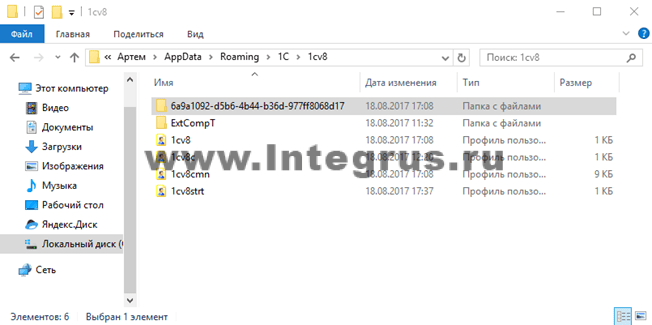
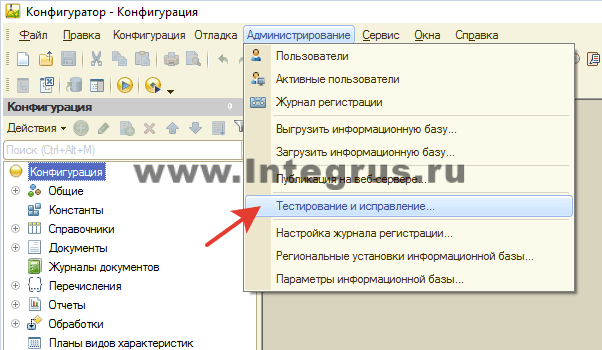
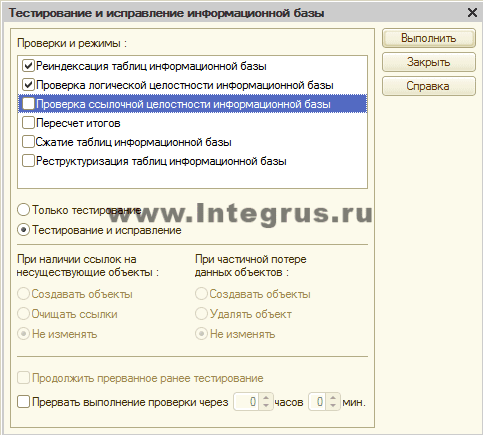
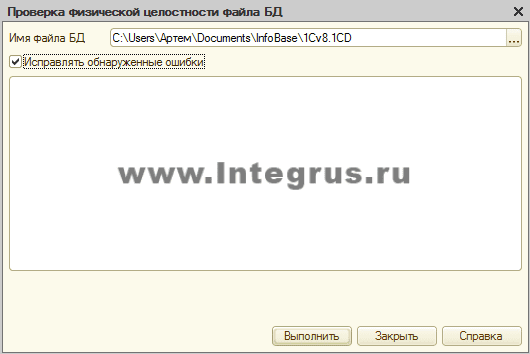
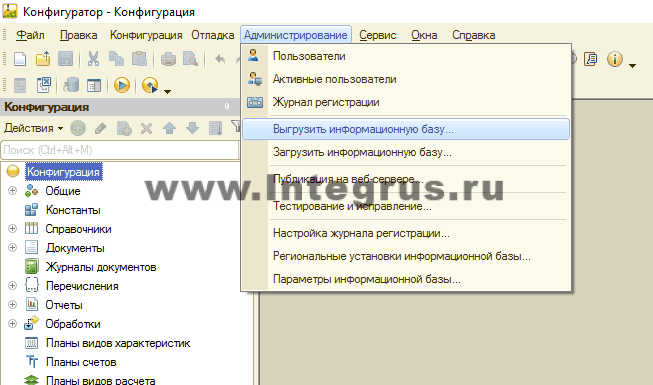
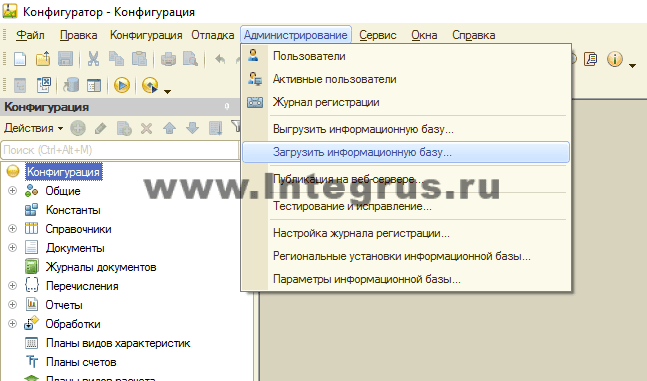 5. Выгрузить и загрузить данные XML.
5. Выгрузить и загрузить данные XML.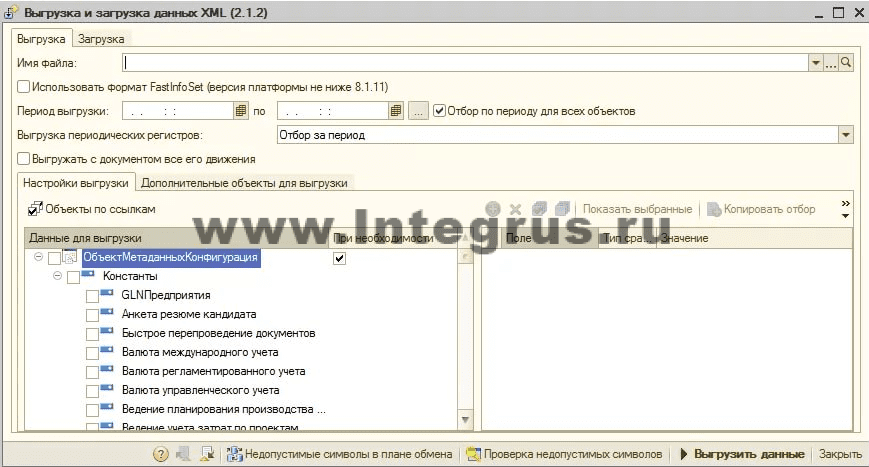 6.Обновление 1С
6.Обновление 1С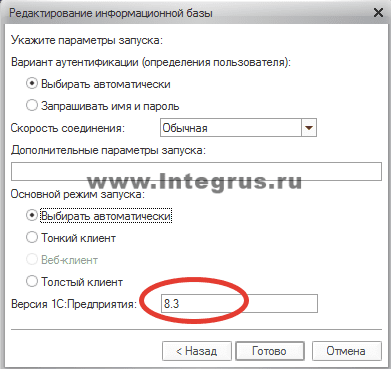 7. Другие способы
7. Другие способы